Запись экрана на вашем Айфон может стать настоящей находкой. Независимо от того, собираетесь ли вы создать учебный материал или просто поделиться интересным моментом из игры, данная функция позволит вам сделать это без хлопот. Многие пользователи не знают, что для этого не нужно устанавливать дополнительные приложения, так как Apple уже предоставила необходимый инструмент в своем операционном системе. В этой статье вы узнаете, как правильно активировать и использовать функцию записи экрана на вашем устройстве. Кроме того, мы поделимся с вами полезными советами и рекомендациями для достижения максимального качества записи.
Подготовка к записи экрана
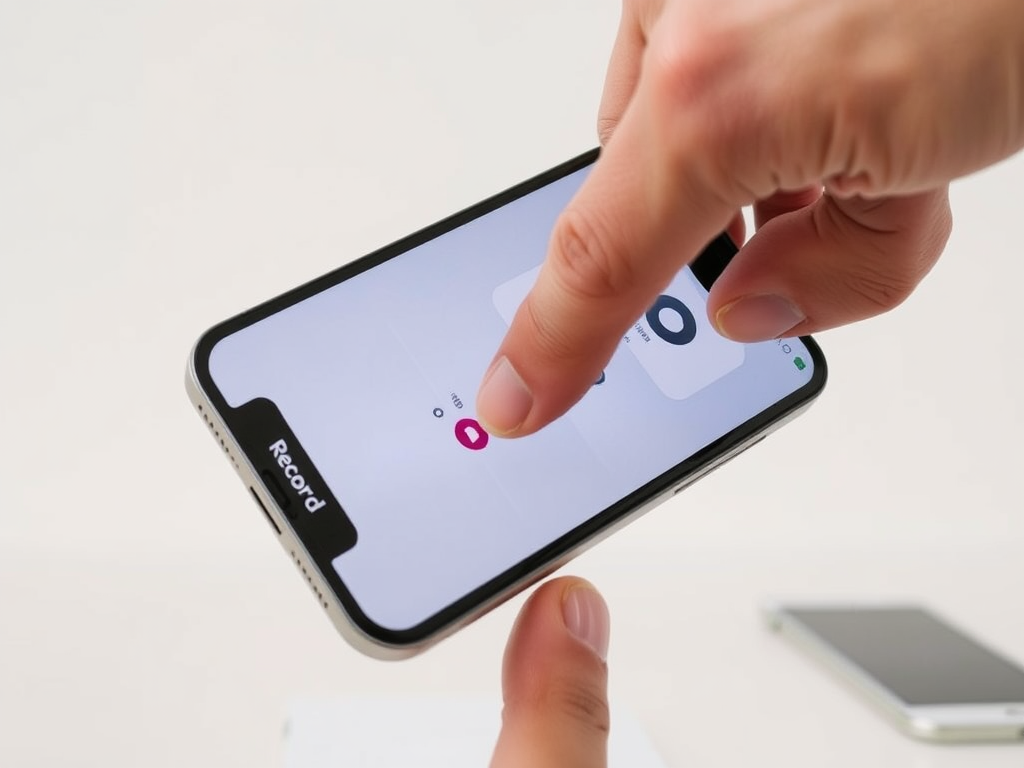
Перед тем как вы начнете записывать экран, необходимо убедиться, что функция записи экрана активирована в настройках вашего устройства. Вы можете это сделать, следуя достаточно простым шагам. Во-первых, откройте раздел “Настройки” на вашем Айфон. Во-вторых, в меню найдите пункт “Пункт управления”. После этого вам нужно добавить опцию “Запись экрана”. Это займет всего несколько секунд, и после этого вы сможете легко записывать всё, что происходит на экране вашего устройства.
Включение функции записи экрана довольно прямолинейно. В выпадающем меню настроек просто следуйте этим шагам:
- Откройте настройки вашего iPhone.
- Перейдите в раздел “Пункт управления”.
- Нажмите на “Настроить элементы управления”.
- Найдите “Запись экрана” и добавьте его.
Теперь, когда эта функция активирована, вы можете с комфортом записывать экран. Следующий шаг – это запуск самой записи.
Процесс записи экрана

Вы уже активировали опцию записи экрана, теперь пришло время приступить к записи. Процесс достаточно простой и доступный. Вам нужно всего лишь выполнить несколько действий, чтобы начать. Откройте Центр управления, проведя пальцем по экрану. После этого вы увидите кнопку “Запись экрана”, которая выглядит как круглый значок с точкой внутри. Нажмите на эту кнопку, и начнется обратный отсчет. После этого ваш экран начинает записываться. Но как же остановить эту запись?
Когда вам нужно остановить запись, это также довольно просто:
- Откройте Центр управления и снова нажмите на кнопку “Запись экрана”.
- Или же нажмите на красную строку, расположенную в верхней части экрана, и выберите “Остановить”.
| Шаги | Описание |
|---|---|
| Откройте Центр управления | Проведите пальцем вниз от верхнего правого угла экрана. |
| Нажмите на кнопку записи | Найдите значок “Запись экрана” и нажмите. |
| Ожидайте обратного отсчета | Дождитесь окончания обратного отсчета для начала записи. |
Дополнительные настройки записи экрана
Запись экрана на Айфон имеет несколько дополнительных настроек, которые могут сделать ваш опыт ещё более удобным. Например, вы можете записывать звук во время записи экрана. Это может быть полезно, если вы хотите комментировать происходящее на экране или записывать звуковые эффекты. Чтобы активировать запись звука, выполните всего несколько шагов.
Для того чтобы включить запись звука, сделайте следующее:
- Откройте Центр управления.
- Нажмите и удерживайте кнопку “Запись экрана”.
- В появившемся меню включите микрофон.
Итог
Теперь вы знаете, как легко и просто записать экран на вашем iPhone без сторонних приложений. Эта функция предоставляет массу возможностей, и многие пользователи её недооценивают. Используйте предложенные шаги, чтобы создать интересные видеоролики или зафиксировать важные моменты. Благодаря встроенной функции записи вы с лёгкостью сможете делиться своим контентом с друзьями или коллегами. Не бойтесь экспериментировать и открывать для себя новые горизонты в использовании вашего устройства.
Часто задаваемые вопросы
- Какой формат имеет видео записи экрана на iPhone? Запись экрана сохраняется в формате .mov, который совместим с большинством устройств.
- Можно ли записывать экран во время использования приложений? Да, вы можете записывать экран во время работы с любыми приложениями, за исключением тех, которые запрещают запись.
- Как найти сохраненную запись экрана? Записи экрана сохраняются в приложении “Фото” в альбоме “Видео”.
- Могу ли я редактировать запись экрана на iPhone? Да, вы можете использовать встроенные инструменты редактирования в приложении “Фото”.